
Izmantojot jaunāko iOS 18, iPadOS 18, visionOS 2 un macOS Sequoia atjauninājumu, Apple ir izlaidusi īpašu lietotni Paroles, lai pārvaldītu un saglabātu jūsu paroles, piekļuves atslēgas un citus privātos datus un automātiskās aizpildes paroles citās vietnēs. Jūsu sinhronizētās paroles būs pieejamas arī operētājsistēmā Windows, izmantojot lietotni iCloud for Windows.
Izmantojot lietotni Paroles, kas aizstāj iCloud Keychain, tagad ir vieglāk piekļūt savām parolēm operētājsistēmā macOS. Iepriekš savām parolēm varējāt piekļūt tikai iestatījumu lietotnē. Tagad atsevišķā lietotnē Paroles ir viegli piekļūt parolēm un citiem datiem, piemēram, piekļuves atslēgām, kodiem un Wi-Fi parolēm, — viss vienuviet.
Starp citiem uzlabojumiem un ērtībām, ko piedāvā lietotne Paroles, man īpaši interesants šķiet iespēja to iegūt MacOS Sequoia izvēlņu joslā.
Ko paroles var darīt no izvēļņu joslas? Izmantojot lietotni Paroles izvēļņu joslā, tā var noteikt lietotni vai vietni, kuru pašlaik izmantojat, un ieteikt atbilstošas paroles izvēļņu joslas uznirstošajā logā. Tā ir lieliska iespēja, ja izmantojat trešās puses pārlūkprogrammu, nevis Safari un joprojām vēlaties izmantot lietotni Paroles bez jebkādām problēmām un paplašinājumiem.
Lai gan tas automātiski neaizpilda paroles, kā to var lietotnē Safari, varat viegli kopēt un ielīmēt lietotājvārdus un paroles, lai tos aizpildītu citās pārlūkprogrammās. Tomēr tas ir apmēram tā apjoms. Lai izmantotu citas lietotnes Paroles funkcionalitātes, jums būs jāizmanto tikai lietotne.
Lai izvēļņu joslā iespējotu lietotni Paroles, veiciet šīs darbības.
- Savā Mac datorā atveriet lietotni Paroles un ievadiet savu lietotāja paroli, lai tai piekļūtu.
- Izvēlņu joslā noklikšķiniet uz “Paroles” un dodieties uz “Iestatījumi”.
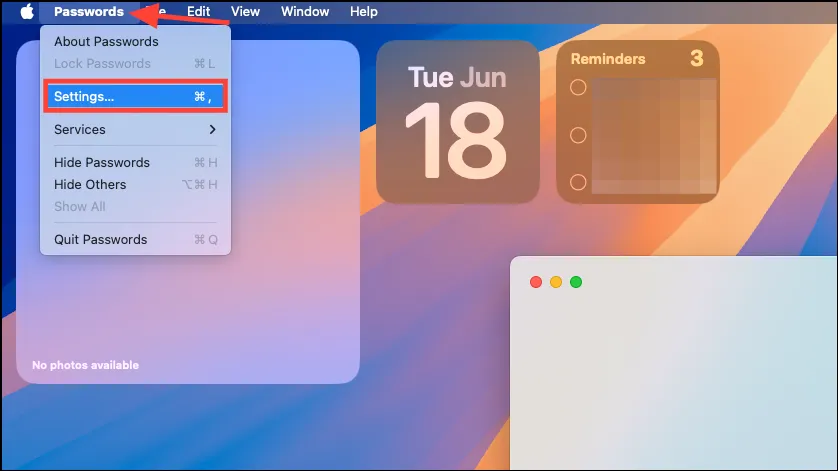
- Pēc tam sadaļā Vispārīgi iespējojiet opciju Rādīt paroles izvēlņu joslā.
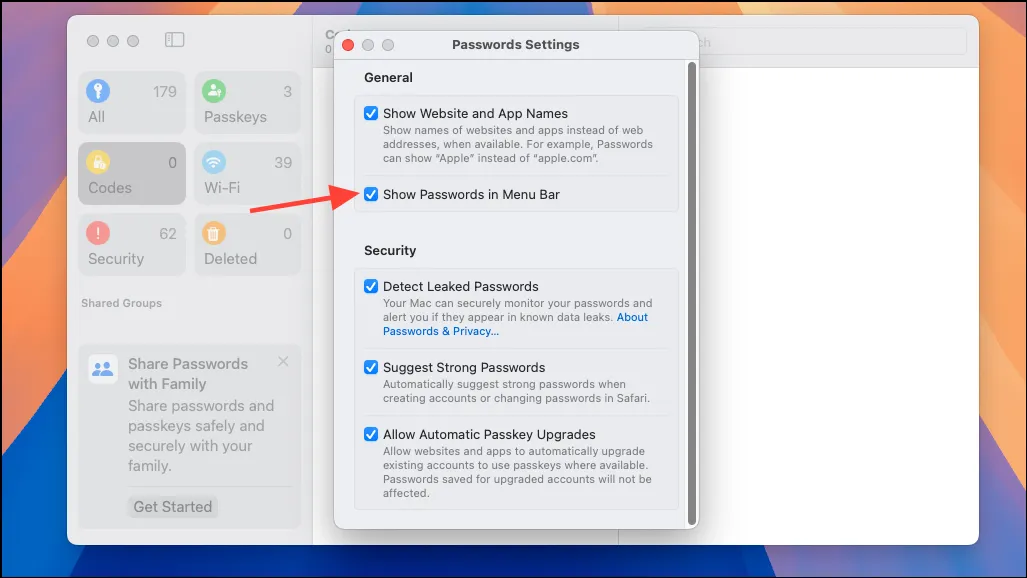
- Paroles ikona parādīsies izvēļņu joslā. Lai izmantotu paroles izvēļņu joslā, noklikšķiniet uz tās. Lai atbloķētu lietotni, jums būs jāievada sava lietotāja parole.
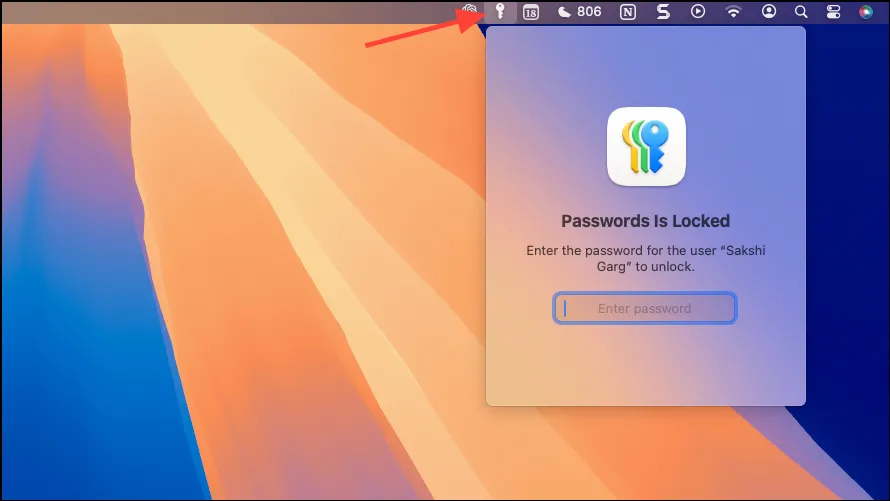
- Kad tas būs atbloķēts, tajā tiks rādītas ieteiktās paroles visām apmeklētajām vietnēm (pat trešo pušu pārlūkprogrammās, piemēram, Arc, Chrome u.c.) vai lietotnēm, kuras esat atvēris ekrānā.
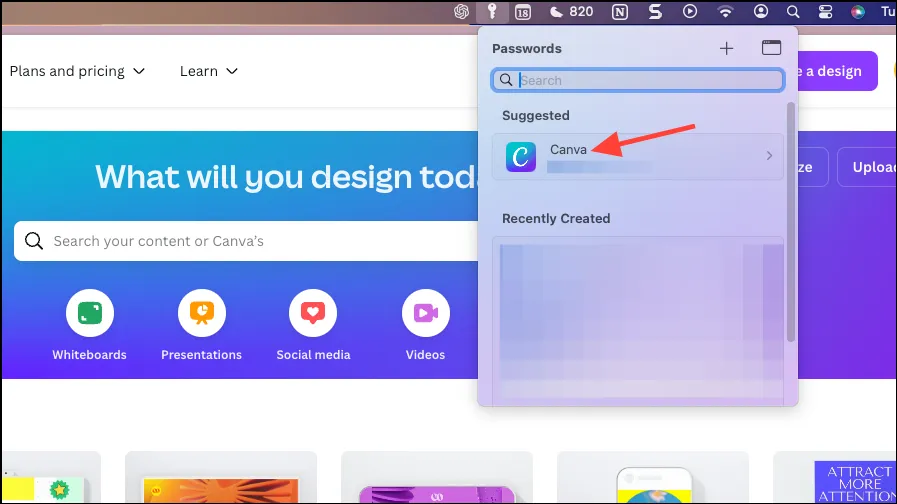
- Noklikšķiniet uz paroles, un jūs varat apskatīt lietotājvārdu un paroli un kopēt tos.
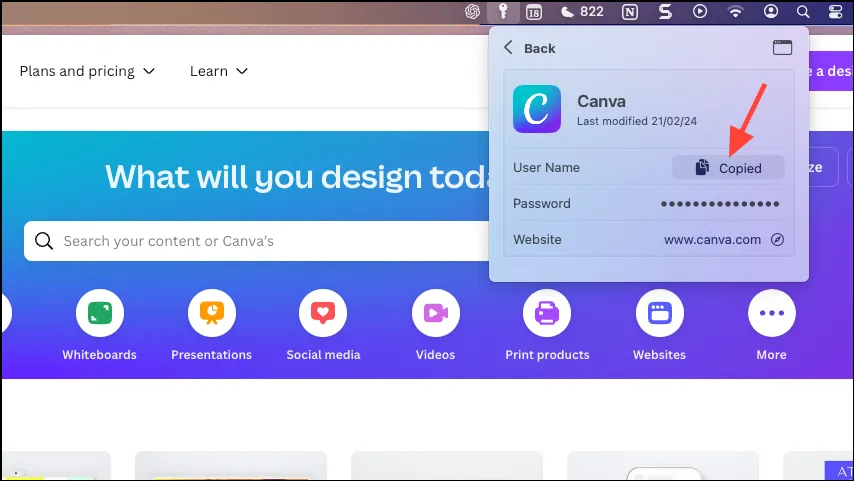
Jaunā lietotne Paroles, iespējams, nav pilnvērtīgs paroļu pārvaldnieks, kas varētu kļūt par risinājumu cilvēkiem, kuri jau ir iecienījuši trešo pušu paroļu pārvaldniekus. Tomēr pat sākumstadijā tas ir pietiekami labs risinājums cilvēkiem, kuriem nav nepieciešami trešo pušu paroļu pārvaldnieki. Turklāt, izmantojot lietotnes Paroles izvēlnes joslas papildinājumu, ir iespējams izmantot Apple paroles citās pārlūkprogrammās, ja neesat parasts Safari lietotājs, piemēram, es. Tomēr tam vēl tāls ceļš ejams. Ņemot vērā, ka es to testēju pirmajā izstrādātāja beta versijā, es ceru, ka ar laiku tas tikai uzlabosies.



Atbildēt